Er is een deel van de computergebruikers die de voorkeur geven aan het uitschakelen van alle systeemgeluiden, zoals het opstarten van Windows, afsluiten en andere meldingsgeluiden. En dan zijn er gebruikers die graag op de hoogte willen worden gebracht met geluiden.
Het nieuwste besturingssysteem van Microsoft Windows 7 wordt geleverd met 14 verschillende geluidsschema's, zodat de eindgebruiker verschillende geluiden kan toewijzen aan aangepaste themapakketten en kan schakelen tussen standaardgeluidsschema's. Gebruikers die vinden dat de standaardset van geluidsschema's niet erg interessant is, hebben opties om geluidsschema's aan te passen door je eigen audiobestand toe te voegen. Men kan door ons gaan hoe de Windows 7-geluidsschema-gids aan te passen voor gedetailleerde instructies.

Als je moe bent van die standaard geluidsschema's in Windows 7 en je wilt je eigen aangepaste geluidsschema maken, dan is dit een geweldige freeware waarmee je met een paar klikken je eigen volledig aangepaste geluidsschema kunt maken.

Het programma waar we het hier over hebben is iFX Seven Sound Creator . Dit programma is vergelijkbaar met iFX Vista Sound Creator. iFX Seven Sound Creator is volledig gratis en ondersteunt zowel 32-bits als 64-bits Windows-versies.
Verwant: verander opstartgeluid van Windows 7.
Hier zijn de belangrijkste kenmerken van iFX Sevden Sound Creator:
# Maak nieuwe geluiden
# Test je geluiden
# Gebruikt nieuwe V4-basis voor meer automatische geluidscreatie
U moet zes eenvoudige stappen volgen om nieuwe geluiden te maken:
Stap 1: Kies je geluiden.

Stap 2: Hoe moeten ze gemaakt worden: met behulp van iFX-geluidsrecorder, audacity gebruiken, geluid downloaden van de "freesound" -site, andere programma's / sites gebruiken of beschikbare geluiden gebruiken.
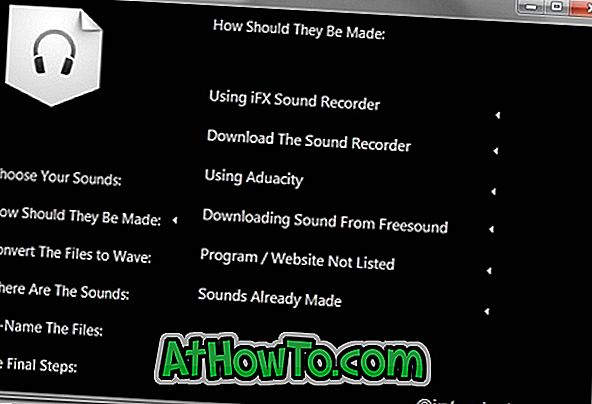
Stap 3: converteer de bestanden naar wave-indeling: gebruik FreeRip (aanbevolen), gebruik Google Audio Converter of gebruik bestanden die al in .wav-indeling zijn.
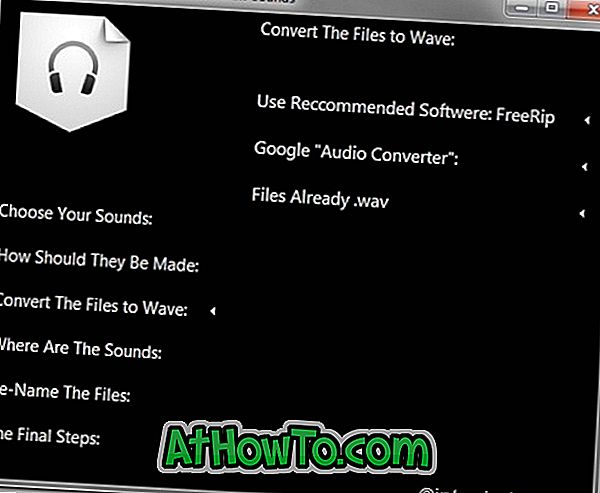
Stap 4: Blader naar de locatie van het bestand.
Stap 5: Geef de bestanden een nieuwe naam.
Stap 6: Open het Configuratiescherm en open Geluidseigenschappen. Blader naar uw geluiden en klik op Opslaan als en typ de naam van uw geluidsschema.
Houd er rekening mee dat iFX Seven Sound Creator mogelijk niet goed werkt in Windows 7 Starter en Home Basic-edities.
Download iFX Seven Sound Creator













